著Selena Komez10月に更新された10、2022
[まとめ]:Samsungの携帯電話が黒、空白、ロック、または割れた/壊れた画面で壊れていますか? この記事は、あなたに2の効果的な方法を教えてくれます。 壊れたスクリーンサムスンの携帯電話からデータを回復する 壊れたAndroidのデータ復旧とスマートスイッチ経由。
* iPhoneからSamsung Galaxy S8 / S8 +へのWhatsappメッセージの転送

多くのAndroidユーザー、特にサムスンが直面している1つの一般的な問題は壊れた画面問題に関連しています。そのような問題は電話を修理するためにあなたにたくさんのお金がかかるだけではありません。 tあなたの携帯電話をバックアップする。画面が壊れている/割れている、黒い画面/白い画面、応答しない画面、電話画面が使用できないなど、あなたが今までに出会うことがあるたくさんの状況を含む壊れた画面の問題ポストはあなたが直接壊れたスクリーンでサムスンからデータを回復するのを手伝うことに焦点を合わせます。
これは、サムスンユーザーが壊れたスクリーンサムスンの携帯電話からデータを失うことに対する大きな頭痛の種です。この問題を解決するには、U.Fone 壊れたAndroidのデータ復旧 あなたにとって理想的な回復ヘルパーです。 壊れた画面サムスンの携帯電話からデータを回復するGalaxy S6、S5、S4、Note 5、Note 4、Note 3などを含みます。
さらに、 Androidのデータ復旧 機能を使用すると、通常のモバイルデバイスから失われたデータや削除されたファイルを回復することができます。 サムスンギャラクシーS10 / S10 + / S10e, サムスンギャラクシーS8 / S8プラス, サムスンギャラクシーS7 / S7エッジ, ギャラクシーノート8、Huawei、HTC、LG、ソニーまたはモトローラおよび他のAndroidデバイス。それは、Androidの失われた連絡先、SMS、写真、ビデオ、メモ、通話履歴などの回復をサポートします。壊れたAndroid携帯電話からのデータ、水が破損したAndroid携帯電話、定着したAndroid携帯電話、工場出荷時設定への復元後のAndroid携帯、アップグレード後のAndroid携帯、farth.Now、壊れた画面Samsungからファイルを復元する手順に従いましょう。
ビデオ ガイドをご覧ください: Samsung Galaxy Phone から削除された写真を復元する方法.
まず最初に、コンピューターにWindows用Android Data Recoveryをダウンロードして起動してください。
ヒント: 壊れた Samsung スマートフォンからデータを抽出できるのは Windows バージョンのみです。Mac バージョンは、通常の Android スマートフォンから削除または紛失したデータのみを復元できます。
ステップ1.Connect壊れた画面Samsungをコンピュータに接続する
Androidツールキットを実行すると、次のメインウィンドウが表示されます。次に、オプションが表示されます-「Broken Android Phoneのデータ抽出「オプション、次に壊れた画面のサムスンをUSBケーブルでコンピューターに接続し、「スキャン」ボタンをクリックします。

ステップ2スキャンするファイルの種類を選択します
スキャンは待機するのに数分かかります。その後、スキャン結果で見つかったすべての回復可能なファイルをXNUMXつずつプレビューできます。実際には、メッセージ、連絡先、写真などの削除/紛失または既存のデータを含む現在のファイル結果ではビデオもスキャンアウトされます。異なる色で区別できます。タイプデータ名であるオプションをクリックできるようになりました。すべてのファイルを一度にスキャンする場合は、[すべて選択]項目をクリックしてください。

ステップ3。破損した画面Samsungから回復するファイルの種類を選択します。
このステップでは、プログラムが別の画面に移動します。次の画面が表示されます。電話の選択肢には、「タッチを使用できない、またはシステムに入ることができない」と「黒い画面または画面が壊れている」のXNUMXつの障害タイプがあります。 。」XNUMX番目のものを選択してください。

ステップ4あなたのAndroidデバイスモデルを選択してください
次に、オプションに従ってAndroidのブランドとモデルを選択します。Androidデバイスのモデルがわからない場合は、[デバイスモデルの確認方法]オプションをクリックしてください。

壊れたスクリーンサムスンのためのステップ5.Enterダウンロードモード
このステップでは、さまざまな問題に応じてダウンロードモードに入るためのさまざまな手順に従います。
1)Androidのタッチスクリーンが使用できない、またはシステムに入ることができない場合は、以下のインターフェースに表示されるガイドに従って「ダウンロードモード」に入ることができます。
2)Androidが黒い画面であるか、電話の画面が壊れている場合は、XNUMXつの手順を実行して「ダウンロードモード」に入ることができます。

次に、「スタート」ボタンをクリックしてください。カウントダウンがプログラムの画面に表示され、デバイスのダウンロードモードの方法が示されます。
注:「ダウンロードモード」プロセスに入るときは、壊れた画面のSamsungをコンピューターに接続し続けることを忘れないでください。
ステップ6。壊れたスクリーンSamsungのデータを分析します
「ダウンロードモード」に入ると、プログラムは「リカバリパッケージ」のダウンロードを開始します。少し時間がかかりますので、しばらくお待ちください。

ダウンロードが完了すると、デバイスに保存されている選択されたデータ項目がスキャンアウトされます。
ステップ7.PrviewとBroken Screen Samsungから選択したファイルを回復します
壊れた画面Samsungのスキャンが終了したら、データを取り戻す前に、詳細なメッセージ、写真、ビデオ、その他のドキュメントを含む、削除/紛失または既存のすべてのデータをプレビューできます。「」をクリックするだけです。回復する右下隅にある」ボタンをクリックして、コンピューターに保存します。

Androidのデータ復旧は、任意の物質的な損傷状況によって壊れたAndroidデバイス上のファイルを回復するのに役立ちます。その機能は便利で使いやすいです。壊れたサムスンの携帯電話からデータを回復する方法はいくつかありますが、上記の方法はこのような状況です。
ヒント: 壊れた Samsung スマートフォンからデータを抽出できるのは Windows バージョンのみです。Mac バージョンは、通常の Android スマートフォンから削除または紛失したデータのみを復元できます。
あなたが誤ってどこかにあなたのサムスンギャラクシーS6 / S7 / S8 /ノート8を落としたという事実あなたがその後、画面が壊れてしまったなら、あなたはそれが再び新しいようにするために壊れた画面でサムスンの携帯電話を復元することができます しかし、私はあなたを助けることができる何かが他にあります。例えば、壊れたスクリーンのSamsungデバイスからデータを完全に復元することです。
私はあなたがすでに使ってみたと仮定しています USBデバッグ 方法と Kiesさん、しかし、ロックを解除するためのセキュリティコードがあり、電話が再起動したばかりであるために指紋スキャナーが機能しないため、電話にアクセスできません。この問題が発生するのに不幸な場合は、私が持っていることをお知らせします。連絡先、写真、ビデオ、メッセージ、通話履歴、アプリ、アプリデータなど、画面が壊れた状態でSamsung Galaxy S6 / S7からデータを復元するのに役立つ素晴らしい方法。
この方法では、以下のソフトウェアを使用します。 スマートスイッチ 壊れたデータの回復のため。このソフトウェアは、Samsungのスマートフォンに新しいファームウェアをインストールするために使用されます。
スマートスイッチを使用して、破損したSamsung Galaxy S6 / S7からデータをバックアップし、機能しているSamsung Galaxyデバイスに復元します。
1ステップ。Smart Switchをダウンロードしてインストールする お使いのPC上
あなたの壊れたギャラクシーS6 / S7を接続 あなたのPCへ。 その他、SmartSwitchの右上隅にあります。
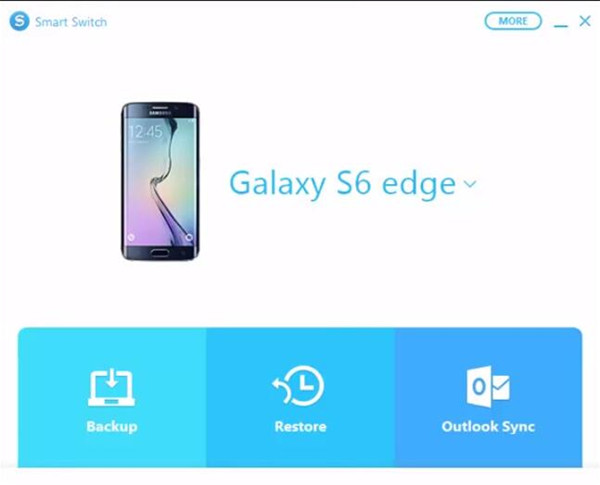
今すぐクリック 緊急ソフトウェアの回復と初期化。選択後 ソフトウェアアップデートと初期化。クリック 良い.
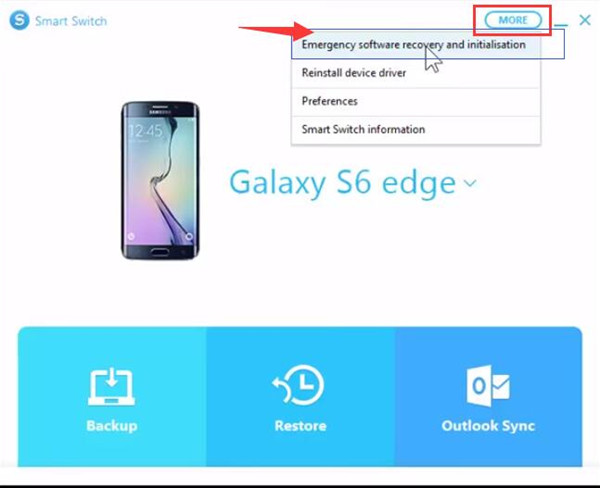
お使いの携帯電話に存在するすべてのデータが消去されるという警告が表示されます。これで、SmartSwitchはAndroidのバージョンをチェックして携帯電話にインストールします。 もちろん、ファームウェアを再度インストールすることはないので、気楽に行ってください。
その後、あなたはあなたにすべての警告や注意を与えるだろう画面が表示されます。 良い.
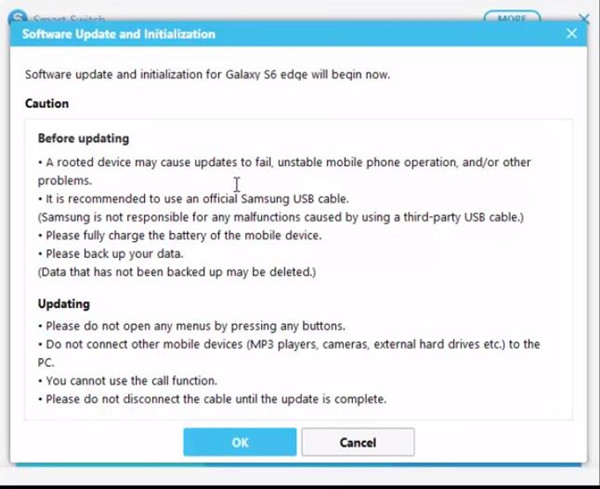
Broken Samsung Galaxy S2 / S6からコンピュータへのステップ7.Backupデータ
あなたにはオプションがあります 壊れた電話にあるすべてのデータをPCにバックアップします。それはスマートスイッチ上のあなたの携帯電話のバックアップを作成しましょう。バックアップにはしばらく時間がかかるかもしれません。
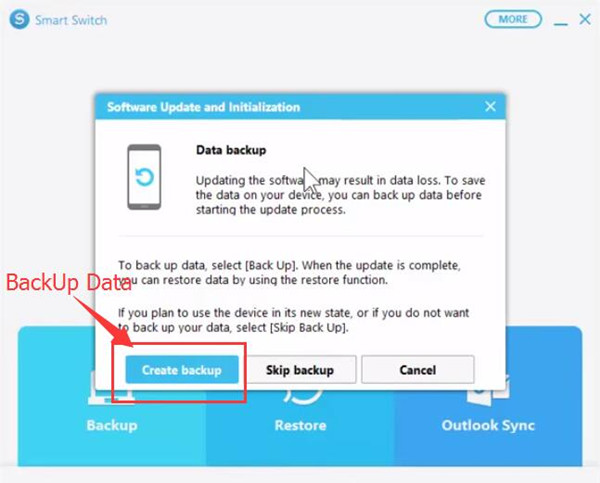
バックアップが完了したら。をクリックできます キャンセル壊れた画面であなたのGalaxyに新しいファームウェアをインストールしたくないので。
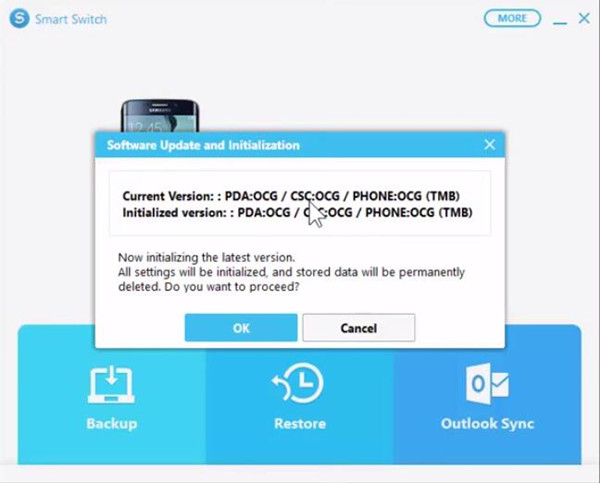
ステップ3.Restore Samsungから別のSamsungへのバックアップの壊れたデータ
これで、破損したSamsungから別のSamsungデバイスにバックアップを復元することができます。
まずSamsungデバイスをあなたのPCに接続します。 スマートスイッチ をクリックします。入力したコードが正しければ、MFAの設定は正常に完了します リストア。クリック 復元するデータを変更する.あなたの壊れた電話から作ったバックアップを選択してください.
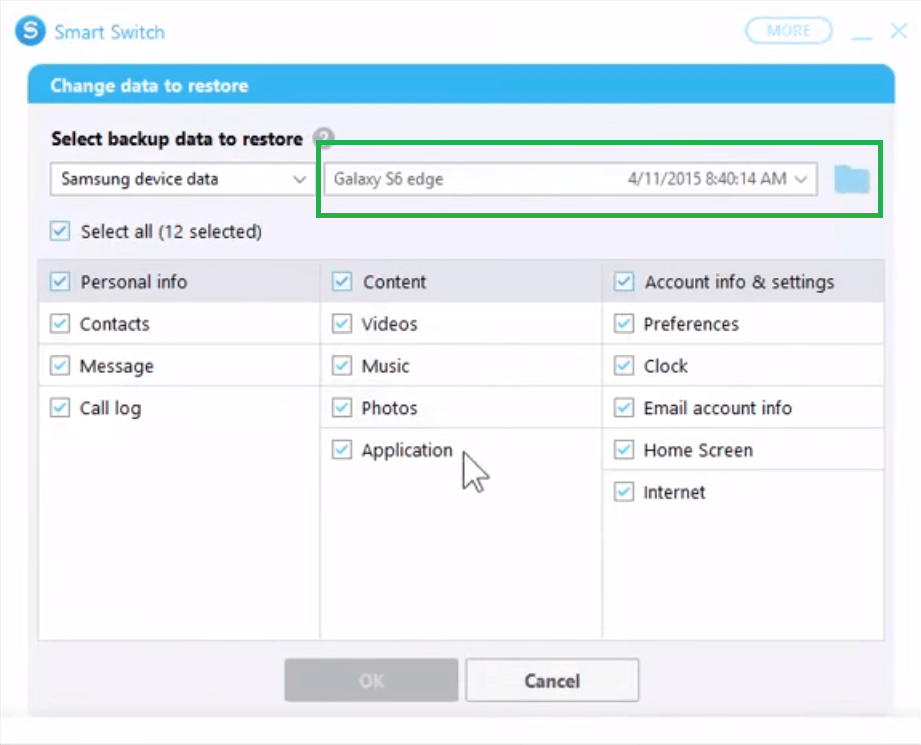
復元したいデータを選択します。 写真、ビデオ、連絡先、メッセージ クリックして 良い復元が完了したら、あなたの 電話が再起動します.
これで、動作中のSamsungデバイスで画面が壊れたGalaxy S6 / S7のすべてのデータを取得できます。
注:確認してください サムスンのデータをバックアップする あなたはどんな状況下でデータを失った後にデバイス上のバックアップデータを復元することができますので、インターネットサービスアカウントまたはPCで。
Androidツールキット、Androidのデータ復旧を含む、 破損したAndroidデータ抽出(破損したデバイス)、Android Data Backup&Restore、Android Root、Android Lock Screen Removal、Android Data Eraser、Android SIM Unlock、壊れた画面でSamsungからデータを復元するには、「データ抽出(破損した機器)すべてのツールキットの中で。
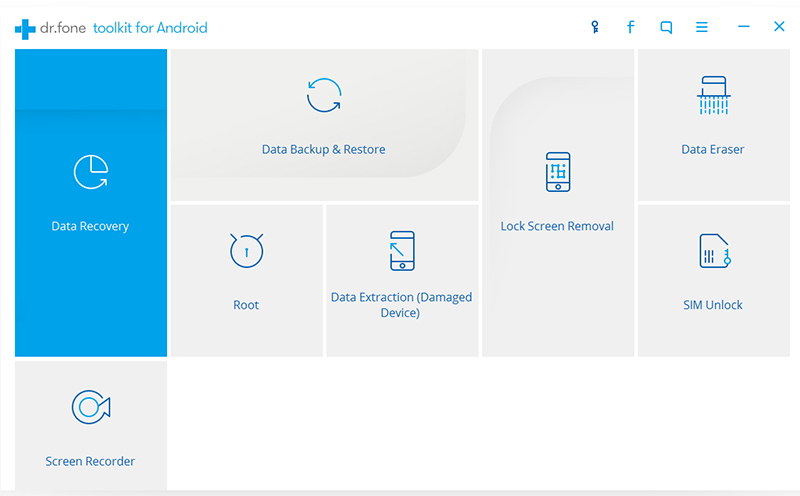
Android Toolkitを無料でダウンロードして、壊れた携帯電話から簡単な手順でファイルを抽出してみてください。
ヒント: 壊れた Samsung スマートフォンからデータを抽出できるのは Windows バージョンのみです。Mac バージョンは、通常の Android スマートフォンから削除または紛失したデータのみを復元できます。
続きを読む:
プロンプト: 次のことを行う必要があり ログイン あなたがコメントすることができる前に。
まだアカウントがありません。 ここをクリックしてください 登録.

安全にAndroidデータをPC / Macに安全にバックアップし、バックアップファイルから任意のAndroidデバイスにデータを簡単に復元します。 またデータを回復し、凍結サムスンを修正サポートしています。

Android Toolkitは、データ復旧、ルート、バックアップの復元、消しゴム、ロック画面の削除など、すべてのAndroidデバイスに完全なソリューションを提供します。
コメントはまだありません 何か言って...